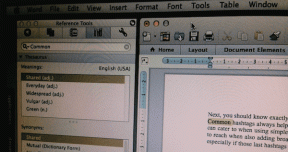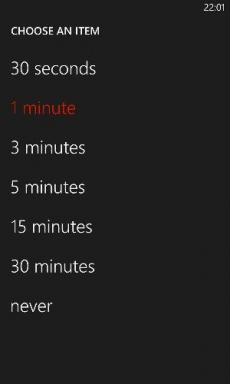6 labākie veidi, kā labot fotoattēlus, nevar atvērt šo attēla problēmu operētājsistēmā Windows 10/11
Miscellanea / / December 17, 2021
Microsoft Photos nesen saņēma milzīgu kapitālremontu ar Windows 11 pāreju. Lai gan lietotne Fotoattēli lielākoties darbojas labi, var rasties problēmas, atverot noteikta veida attēlus. Dažos gadījumos, Lietotni Fotoattēli neizdodas atvērt pirmajā vietā. Lasiet līdzi, lai uzzinātu, kā novērst šo attēla problēmu, izmantojot funkciju Fotoattēli.

Problēma galvenokārt rodas ar HEIC failiem. iPhone pēc noklusējuma izmanto HEIC veidu, lai samazinātu fotoattēlu izmēru. Tas var notikt arī ar JPG vai PNG failiem, ja attēla izmērs ir pārāk liels, lai to varētu apstrādāt jūsu budžeta dators. Izpildiet tālāk norādītās darbības, novērsiet problēmu un atveriet attēlus lietotnē Fotoattēli.
Arī Guiding Tech
1. Lejupielādējiet HEVC video paplašinājumu
Kādu iemeslu dēļ Microsoft apstrādā HEIC failus kā videoklipus. Vispirms mēs sinhronizējām iPhone kameras mapi ar OneDrive un mēģinājām atvērt šos fotoattēlus programmā Microsoft Photos.
Attēla priekšskatījuma vietā mēs saņēmām kļūdu, kas parādīta zemāk esošajos ekrānuzņēmumos. Programma lūgs lejupielādēt un instalēt atbilstošus HEVC video paplašinājumus no Microsoft veikala.

Noklikšķiniet uz saites, un tas lūgs jums atvērt Microsoft Store. Iegādājieties video paplašinājumu par aptuveni 0,99 USD un atveriet failu bez problēmām.

Mēs uzskatām, ka Microsoft nevajadzētu likt cenu zīmi tādiem nepieciešamajiem paplašinājumiem kā šie.
2. Samaziniet attēla faila izmēru
Ja strādājat ar lieliem RAW attēlu failiem, kuru fotoattēlu izmērs ir divciparu skaitlis, var rasties problēmas, atverot šādus lielus failus programmā Microsoft Photos.
Varat izmantot īpašu attēlu rediģēšanas programmatūru, piemēram, Adobe Photoshop vai Affinity Photo, lai mainītu izmērus un samazināt attēla izmēru vai izvēlieties bezmaksas tīmekļa lietotnes, lai samazinātu attēla izmēru un kvalitāti.
Šeit ir dažas tīmekļa lietotnes, kas paveic darbu, datorā neinstalējot nekādu programmatūru.
Apmeklējiet sadaļu Samazināt attēlus
Apmeklējiet Resize Pixel
Varat arī turpināt un izmantot Microsoft PowerToys, lai mainītu attēlu izmērus. PowerToys komplektācijā ietilpst arī citi mazi komunālie pakalpojumi. Pārbaudiet to no tālāk esošās saites.

Iegūstiet PowerToys
3. Pārveidojiet attēlus uz JPG vai PNG
Microsoft fotoattēli lieliski darbojas ar JPG vai PNG failu tipiem. Tas ir Apple HEIC attēla formāts, kas var radīt problēmas. Ja nevēlaties maksāt par HEIC paplašinājumu, vienmēr varat konvertēt HEIC uz PNG vai JPG un atvērt attēlu lietotnē Fotoattēli.
Mēs pārsūtījām šādus HEIC fotoattēlus no iPhone uz Windows un atvērām tos no failu pārvaldnieka. Šī ir kļūda, ko saņēmām.
Izlasiet mūsu īpašo ziņu par kā konvertēt HEIC uz JPG operētājsistēmā Windows, un jūs varat atvērt šādus failus sistēmā Windows.
Arī Guiding Tech
4. Lietotne labot fotoattēlus
Ja esat veicis visas iepriekš minētās darbības un joprojām saskaras ar fotoattēliem, problēma nevar tikt atklāta, ir pienācis laiks labot programmu Microsoft Photos. Lūk, kā.
1. darbība: Atveriet lietotni Iestatījumi operētājsistēmā Windows 11 (izmantojiet Windows + I taustiņus).
2. darbība: Dodieties uz izvēlni Programmas.
3. darbība: Atlasiet Programmas un funkcijas.

4. darbība: Ritiniet uz leju līdz Microsoft fotoattēliem.
5. darbība: Noklikšķiniet uz trīs punktu izvēlnes un dodieties uz Papildu opcijas.

6. darbība: Izmantojiet pogu Labot izvēlnē Atiestatīt un ļaujiet sistēmai Windows novērst problēmas ar lietotni Fotoattēli.

5. Atiestatīt Microsoft fotoattēlus
Esiet piesardzīgs, izmantojot šo opciju, jo tā jūs atteiksies no pakalpojuma Microsoft Photos. Visi lietotnes dati tiks dzēsti, un jums tie ir jāiestata no jauna.
1. darbība: Operētājsistēmā Windows 11 atveriet iestatījumus (izmantojiet Windows + I taustiņus).
2. darbība: Atveriet sadaļu Programmas un atlasiet Programmas un funkcijas.

3. darbība: Atlasiet izvēlni Vairāk un noklikšķiniet uz Papildu opcijas.
4. darbība: Izmantojiet pogu Atiestatīt no šīs izvēlnes.

Atveriet Microsoft Photos, pierakstieties savā OneDrive kontā un mēģiniet vēlreiz atvērt attēlus.
6. Atjauniniet Microsoft fotoattēlus
Microsoft vairs neintegrē lietotni Fotoattēli operētājsistēmā Windows. Uzņēmums izplata un uztur lietotni, izmantojot Microsoft Store.

Atveriet Microsoft Store, atveriet izvēlni Bibliotēka un lejupielādējiet jaunāko Microsoft fotoattēlu versiju.
Arī Guiding Tech
Izmantojiet lietotni Photos operētājsistēmā Windows
Līdz ar dizaina kapitālo remontu lietotne Fotoattēli ieguva arī jaunas rediģēšanas funkcijas. Bet tiem nav nozīmes, ja vispirms nevarat atvērt attēlu. Iepriekš norādītajām darbībām vajadzētu palīdzēt novērst problēmu. Zemāk esošajos komentāros dariet mums zināmu, kurš triks jums noderēja.